Предположим, что вы хотите добавить две недели к сроку, установленному в календарном плане проекта, и определить новую дату окончания, или выяснить по списку задач проекта, сколько времени потребуется для выполнения одной задачи. Можно сложить или вычесть дни, отталкиваясь от даты, с помощью простой формулы или использовать функции листа, предназначенные для работы с датами в Excel.
Добавление или вычитание дней из даты
Предположим, что ваш счет выставляется во вторую пятницу каждого месяца. Вы хотите перевести средства на свой расчетный счет, чтобы эти средства поступили за 15 календарных дней до этой даты, поэтому вы вычитаете 15 дней из даты выполнения. В следующем примере вы узнаете, как добавлять и вычитать даты путем ввода положительных или отрицательных чисел.

-
Введите даты выполнения в столбце A.
-
Введите число дней для добавления или вычитания в столбце B. Вы можете ввести отрицательное число, чтобы вычесть дни из даты начала, и положительное число для добавления к дате.
-
В ячейке C2 введите =A2+B2 и при необходимости скопируйте вниз.
Добавление или вычитание месяцев из даты с помощью функции EDATE
Функцию EDATE можно использовать для быстрого добавления или вычитания месяцев из даты.
Для функции EDATE требуются два аргумента: дата начала и количество месяцев, которые нужно добавить или вычесть. Чтобы вычесть месяцы, введите отрицательное число в качестве второго аргумента. Например, =EDATE("15.09.19",-5) возвращает 15.04.19.

-
В этом примере можно ввести начальные даты в столбце A.
-
Введите число месяцев для добавления или вычитания в столбце B. Чтобы указать, следует ли вычесть месяц, можно ввести знак минуса (-) перед числом (например, -1).
-
Введите =EDATE(A2,B2) в ячейку C2 и при необходимости скопируйте его.
Примечания:
-
В зависимости от формата ячеек, содержащих введенные формулы, Excel может отображать результаты в виде серийных номеров. Например, 8 февраля 2019 г. может отображаться как 43504.
-
В Excel даты хранятся в виде порядковых номеров, что позволяет использовать их в вычислениях. По умолчанию 1 января 1900 года является серийным номером 1, а 1 января 2010 года — серийным номером 40179, так как после 1 января 1900 года это 40 178 дней.
-
Если результаты отображаются в виде серийных номеров, выберите нужные ячейки и выполните следующие действия:
-
Нажмите клавиши CTRL+1 , чтобы открыть диалоговое окно Формат ячеек , и откройте вкладку Число .
-
В разделе Категория щелкните Дата, выберите нужный формат даты и нажмите кнопку ОК. Значения в ячейках должны отобразиться как даты.
-
-
Добавление или вычитание лет из даты
В этом примере мы добавляем и вычитаем годы из начальной даты с помощью следующей формулы:
=ДАТА(ГОД(A2)+B2;МЕСЯЦ(A2);ДЕНЬ(A2))

Принцип работы формулы:
-
Функция YEAR просматривает дату в ячейке A2 и возвращает значение 2019. Затем он добавляет 3 года из ячейки B2, в результате чего в 2022 году.
-
Функции MONTH и DAY возвращают только исходные значения из ячейки A2, но функция DATE требует их.
-
Наконец, функция DATE объединяет эти три значения в дату, которая будет 3 года в будущем — 08.02.22.
Добавление или вычитание сочетания дней, месяцев и лет к дате или из нее
В этом примере мы добавляем и вычитаем годы, месяцы и дни из начальной даты с помощью следующей формулы:
=ДАТА(ГОД(A2)+B2;МЕСЯЦ(A2)+C2;ДЕНЬ(A2)+D2)

Принцип работы формулы:
-
Функция YEAR просматривает дату в ячейке A2 и возвращает значение 2019. Затем он добавляет 1 год из ячейки B2, что приводит к 2020 году.
-
Функция MONTH возвращает значение 6, а затем добавляет к нему 7 из ячейки C2. Это интересно, так как 6 + 7 = 13, то есть 1 год и 1 месяц. В этом случае формула распознает это и автоматически добавит еще один год к результату, наталкивая его с 2020 по 2021 год.
-
Функция DAY возвращает значение 8 и добавляет к нему значение 15. Это будет работать аналогично части формулы MONTH, если вы перейдете по количеству дней в заданном месяце.
-
Затем функция DATE объединяет эти три значения в дату, которая составляет 1 год, 7 месяцев и 15 дней в будущем — 23.01.21.
Ниже приведены некоторые способы использования формул или функций листа, которые работают с датами для выполнения таких действий, как поиск влияния на расписание проекта при добавлении двух недель или времени, необходимого для выполнения задачи.
Предположим, что ваша учетная запись имеет 30-дневный период выставления счетов, и вы хотите, чтобы средства на счете были за 15 дней до даты выставления счетов в марте 2013 года. Вот как это сделать, используя формулу или функцию для работы с датами.
-
В ячейке A1 введите 13.08.02.
-
В ячейке B1 введите =A1-15.
-
В ячейке C1 введите =A1+30.
-
В ячейке D1 введите =C1-15.

Добавление месяцев к дате
Мы будем использовать функцию EDATE , и вам потребуется дата начала и количество месяцев, которые вы хотите добавить. Вот как добавить 16 месяцев к 24.10.13:

-
В ячейке A1 введите 24.10.13.
-
В ячейке B1 введите =EDATE(A1,16).
-
Чтобы отформатировать результаты как даты, выберите ячейку B1. Щелкните стрелку рядом с полем Числовой формат, > Короткая дата.
Вычитание месяцев из даты
Мы будем использовать ту же функцию EDATE для вычитания месяцев из даты.
Введите дату в ячейке A1, а в ячейке B1 введите формулу =EDATE(15.04.2013,-5).

Здесь мы указываем значение даты начала, указывая дату, заключенную в кавычки.
Вы также можете просто ссылаться на ячейку, содержащую значение даты, или с помощью формулы =EDATE(A1,-5)для того же результата.
Дополнительные примеры
Добавление лет к дате или вычитание лет из даты
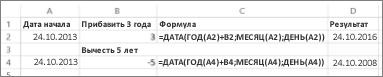
|
Дата начала |
Добавленные или вычитаемые годы |
Формула |
Результат |
|---|---|---|---|
|
10/24/2013 |
3 (добавить 3 года) |
=ДАТА(ГОД(A2)+B2;МЕСЯЦ(A2);ДЕНЬ(A2)) |
10/24/2016 |
|
10/24/2013 |
-5 (вычесть 5 лет) |
=ДАТА(ГОД(A4)+B4;МЕСЯЦ(A4);ДЕНЬ(A4)) |
10/24/2008 |










